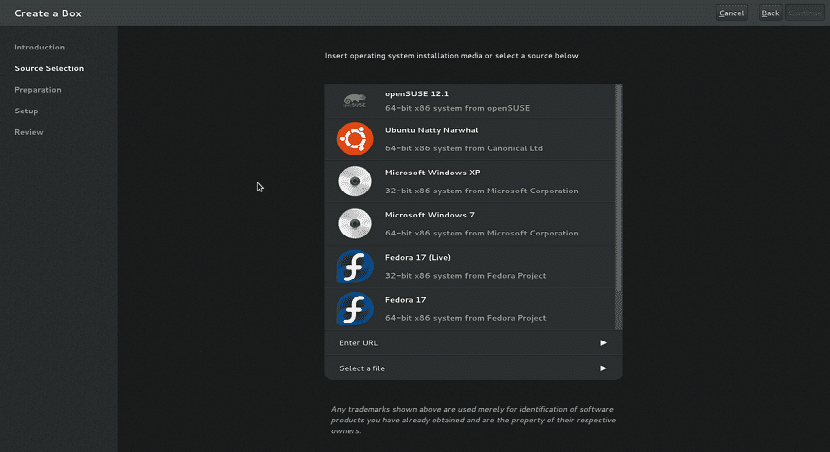
લિનક્સ પર અમારી પાસે વિવિધ એપ્લિકેશનો છે જે વર્ચ્યુઅલાઈઝેશન કરવામાં અમારી સહાય કરી શકે છે, તે પ્રકાશિત કરી શકાય છે તેમાંથી આપણે શોધી કા findીએ છીએ વર્ચ્યુઅલબોક્સ, વીએમવેર અને અલબત્ત ક્લાસિક કેમુને ભૂલ્યા વિના.
જેનો ઉલ્લેખ કર્યો છે તેઓ સૌથી વધુ લોકપ્રિય છે, આ મલ્ટીપ્લેટફોર્મ છે તેથી આપણે તેની લોકપ્રિયતાનું કારણ સમજી શકીએ છીએ, જોકે લિનક્સમાં આપણી પાસે આ પ્રકારના અન્ય કેટલાક સાધનો છે જે અમને તે જ સહાય કરશે.
આવા કેસ જીનોમ બesક્સેસ છે જે એક એપ્લિકેશન છે જે વર્ચ્યુઅલાઈઝેશનને ખૂબ સરળ બનાવે છે.
જીનોમ બોકસ વિશે
જીનોમ બesક્સીસ છે દૂરસ્થ અથવા વર્ચુઅલ સિસ્ટમોને વાપરવા માટે વપરાયેલ જીનોમ ડેસ્કટ .પ પર્યાવરણમાંથી એપ્લિકેશન. બોક્સીઝ QEMU, KVM અને libvirt વર્ચ્યુઅલાઈઝેશન તકનીકોનો ઉપયોગ કરે છે.
જીનોમ બોકસ હાર્ડવેર-સહાયિત વર્ચ્યુઅલાઈઝેશનના કેટલાક સ્વરૂપને સપોર્ટ કરવા માટે સીપીયુની જરૂર છે (ઉદાહરણ તરીકે ઇન્ટેલ વીટી-એક્સ); તેથી, જીનોમ બોક્સીઝ ઇન્ટેલ પેન્ટિયમ / સેલેરોન પ્રોસેસર સીપીયુ સાથે કામ કરતું નથી કારણ કે તેમાં આ સુવિધાનો અભાવ છે.
આ સાધન લિનક્સના નવા વપરાશકર્તાઓને ધ્યાનમાં રાખીને કરવામાં આવે છે, કારણ કે જીનોમ બ tooક્સેસ ઘણી બધી ગોઠવણીઓને દૂર કરવામાં વ્યવસ્થાપિત છે અને દૂરસ્થ અથવા વર્ચુઅલ મશીનથી કનેક્ટ થવા માટે ગોઠવણી ફેરફારો આવશ્યક છે.
લિનક્સ બ્રહ્માંડમાં અન્ય વર્ચુઅલ મશીન ક્લાયંટ્સ ઉપલબ્ધ છે, પરંતુ તે જટિલ છે અને કેટલીકવાર અદ્યતન વપરાશકર્તાઓને સમર્પિત છે.
મફત અને ખુલ્લા સ્રોત એપ્લિકેશન, જીનોમ બesક્સેસ, પગલાંને સરળ બનાવીને રિમોટ વર્ચ્યુઅલ મશીનોથી કનેક્ટ થવાનું ખૂબ સરળ બનાવે છે. આ તેની કેટલીક વિશિષ્ટ સુવિધાઓ છે.
લક્ષણો
- મૈત્રીપૂર્ણ વપરાશકર્તા ઇન્ટરફેસ સાથે મૂળ જીનોમ એપ્લિકેશન
- વર્ચુઅલ મશીનોની સરળ .ક્સેસ
- પર્ફોર્મન્સ મોનિટર
- ફાઇલો, રીમોટ URL માંથી VM બનાવો
- સરળ પ્રવેશ
જુદા જુદા લિનક્સ ડિસ્ટ્રિબ્યુશન પર જીનોમ બોક્સીસ કેવી રીતે ઇન્સ્ટોલ કરવું?
જીનોમ બesક્સ ઇતે મૂળ જીનોમ એપ્લિકેશન છે અને જીનોમ સ softwareફ્ટવેરમાં અને ફ્લેટપakક પેકેજ તરીકે પણ ઉપલબ્ધ છે.
આ એપ્લિકેશનને જીનોમ સ softwareફ્ટવેર સેન્ટર દ્વારા ઇન્સ્ટોલ કરવા માટે, તેને ફક્ત તમારી સિસ્ટમ પર ખોલો અને એપ્લિકેશનની શોધ કરો અને પછી તેને ઇન્સ્ટોલ કરવા માટે આગળ વધો.

કિસ્સામાં જેઓ ડેબિયન, ઉબુન્ટુ 16.04, 18.04, 18.10, લિનક્સ ટંકશાળ, એલિમેન્ટરી અને અન્ય ડેરિવેટિવ્ઝ પર ઇન્સ્ટોલ કરવા માંગતા હોય ફક્ત ટર્મિનલ ખોલો અને નીચેનો આદેશ ચલાવો:
sudo apt-get install -y gnome-boxes qemu-kvm libvirt0 virt-manager bridge-utils
જ્યારે છે તે માટે ફેડોરા વપરાશકર્તાઓ, કોરોરા અથવા Fedora માંથી તારવેલી કોઈપણ વિતરણ તેઓએ ટર્મિનલમાં નીચેનો આદેશ લખવો જ જોઇએ:
sudo dnf -i gnome-boxes
જો તમે છો આર્ક લિનક્સ, માંજારો, એન્ટરગોસ અથવા કોઈપણ આર્ક લિનક્સ ડેરિવેટિવ સિસ્ટમનો વપરાશકર્તા અમે આદેશ સાથે સીધા આર્ક લિનક્સ રિપોઝીટરીઓમાંથી ઇન્સ્ટોલ કરીએ છીએ:
sudo pacman -S gnome-boxes
છેલ્લે, જો તમે ઓપનસૂઝના કોઈપણ સંસ્કરણના વપરાશકર્તા છો, તો તમે નીચેની આદેશ સાથે તમારી સિસ્ટમ પર આ સ softwareફ્ટવેર ઇન્સ્ટોલ કરી શકો છો:
sudo zypper in gnome-boxes
ફ્લેટપકથી જીનોમ બોક્સીસ કેવી રીતે ઇન્સ્ટોલ કરવું?
લિનક્સ સિસ્ટમ્સ પર આ એપ્લિકેશનને ફ્લેટપpક તરીકે સ્થાપિત કરવા માટે, ફક્ત ફ્લેટબ સ્ટોર ખોલો અને ઇન્સ્ટોલ ક્લિક કરો.
ફ્લેટપક પેકેજો ઇન્સ્ટોલ કરવા માટે તમારે ખાતરી કરવાની જરૂર છે કે તમારી સિસ્ટમ તમારા yourપરેટિંગ સિસ્ટમ અનુસાર સક્ષમ છે.
તે જ રીતે જો તમે પસંદ કરો છો તેઓ એપ્લિકેશનને નીચેના આદેશથી ઇન્સ્ટોલ કરી શકે છે:
flatpak install flathub org.gnome.Boxes
તેની સાથે, તેઓ પહેલાથી જ આ સિસ્ટમ તેમના સિસ્ટમ પર ઇન્સ્ટોલ કરી શકશે.
જીનોમ બesક્સેસનો ઉપયોગ કેવી રીતે કરવો?
ઇન્સ્ટોલેશન પછી, તમે એપ્લિકેશન મેનૂમાં જીનોમ બ findક્સ શોધી શકો છો. એકવાર એપ્લિકેશન ખુલી ગયા પછી, નવું મશીન બનાવવા માટે તેઓએ ઉપર ડાબી બાજુએ «નવું» બટન પર ક્લિક કરવું આવશ્યક છે.
જો તેમની પાસે runપરેટિંગ સિસ્ટમની ISO ઇમેજ ફાઇલ હોય કે જેને તેઓ ચલાવવા અથવા ઇન્સ્ટોલ કરવા માંગતા હોય તો તેઓ સિસ્ટમ ફાઇલ શરૂ કરવા માંગતા હોય તે ISO ફાઇલને પસંદ કરી શકે છે - તેમાં તે ડાઉનલોડ્સ ફોલ્ડરમાં તમને મળેલી ISO ફાઇલો શામેલ છે.
પણ તેઓ એક અલગ ડિરેક્ટરી પસંદ કરી શકે છે અથવા URL દાખલ પણ કરી શકે છે જેથી જીનોમ બ theક્સ ISO ફાઇલ ડાઉનલોડ કરી શકે.
વિઝાર્ડ સમાપ્ત કરતા પહેલા, તેઓ "કસ્ટમાઇઝ કરો" બટનને ક્લિક કરીને રેમ અને ડિસ્ક સ્થાનની માત્રાને કસ્ટમાઇઝ કરી શકે છે.
અહીં, તેઓ દરેકને આપવા અથવા ઓછા આપવા માટે સ્લાઇડર્સનોની આસપાસ ફરે છે.
તમે વિંડોની ડાબી બાજુ કેટલીક કેટેગરીઓ પણ જોઈ શકો છો. આ લ Loginગિન, સિસ્ટમ અને ઉપકરણો છે, જ્યાં તમે હાલમાં સિસ્ટમ હેઠળ છો.
મેં બ -ક્સ-જીનોમનો ઉપયોગ શરૂ કર્યો છે અને તે વર્ચલબોક્સ અથવા વીએમવેર કરતા વધુ મૈત્રીપૂર્ણ લાગ્યું, ખાસ કરીને લાઇસન્સ માટે ચૂકવણી ન કરવી અથવા "ઉમેરાઓ" ઉમેરવા નહીં જે આને થોડું જટિલ બનાવે છે, હું તે લોકો માટે પણ સૂચન આપી શકું છું જેઓ તેનો ઉપયોગ કરવા માંગે છે અને વર્ચુઅલ મશીનો મૂકવાની જરૂર છે બીજી હાર્ડ ડિસ્ક, ત્યાં એક ટિપ્પણી છે કે મને ln -s નો ઉપયોગ કરીને મળ્યો, તે મારા માટે કામ કરતું નથી પરંતુ મેં જે કર્યું તે /home/user/./local/share/gnome-virtual/images ડિરેક્ટરીમાં હાર્ડ ડિસ્કને માઉન્ટ કરવાનું હતું, અને વગર વધુ હાર્ડ ડ્રાઇવ પર જાય છે. આ ડિસ્ક મેનેજર દ્વારા કરી શકાય છે.